Atualizado em July 2025: Pare de receber mensagens de erro que tornam seu sistema mais lento, utilizando nossa ferramenta de otimização. Faça o download agora neste link aqui.
- Faça o download e instale a ferramenta de reparo aqui..
- Deixe o software escanear seu computador.
- A ferramenta irá então reparar seu computador.
Com o lançamento do
Windows 8 CP,
A Microsoft aqueceu o mercado de sistemas operativos. Muitos começaram a usá-lo imediatamente e sem necessidade de menção, a maioria achou-o simplesmente intuitivo e imersivo – graças à sua interface de usuário METRO.
Dito isto, alguns ainda estão lutando para se adaptar aos novos menus do Windows 8. Por exemplo, anteriormente, as opções Desligar e Reiniciar estavam presentes mesmo à frente dos seus olhos, mesmo na janela do menu inicial. Mas no Windows 8 Consumer Preview essas opções permanecem ocultas e não são facilmente visíveis. Embora já tenhamos visto que existem mais de 10 maneiras diferentes de Desligar ou Reiniciar o Windows 8, aqui está outra maneira de desligar o Windows, com um clique!
Você deve estar ciente da nossa pequena ferramenta portátil de freeware de 147 KB
HotShut
que permite desligar, reiniciar, hibernar, bloquear ou sair do computador Windows instantaneamente da área de notificação da barra de tarefas com um clique. Funciona perfeitamente em
Windows 8
também!
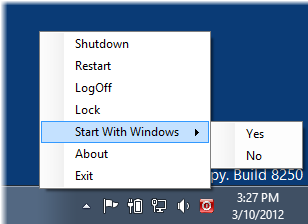
Enquanto navegava na web, deparei-me com outra ferramenta semelhante pelo nome –
NPower Tray
. NpowerTray é outra ferramenta que cria um ícone na bandeja do sistema para gerenciar opções de alimentação padrão como SHUTDOWN, RESTART, SLEEP e HIBERNATE em uma única etapa. Sim, você o leu direito, passo único!
Quando você clicar duas vezes no ícone da bandeja do sistema, o Windows 8 será desligado automaticamente sem exibir nenhum prompt de confirmação. Legal, não é?
Além disso, clicar com o botão direito do mouse no ícone fará bring-up de todas as opções de energia padrão como:
(16)
-
(16)
Reboot -
(16)
(16)
Hibernate
(16) -
(16)
Sleep, Lock -
(16)
Sair -
(16)
(16)
Desligamento forçado
(16) -
(16)
Force Reboot -
(16)
(16)
Force Hibernate
(16) -
(16)
Force Sleep
(16) -
(16)
Forçar Log Off.
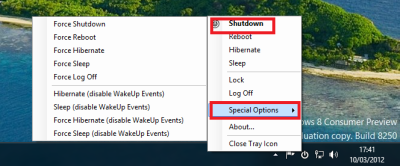
Para iniciar o NPowerTray com o Sistema, seleccione
Sobre’
a partir dos menus do botão direito do mouse e, em seguida, verifique o
Comece com o Windows Desktop’
opção.
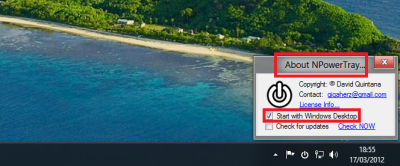
O principal destaque da aplicação é que, assim como o HotShut, não requer instalação de nenhum tipo. Basta extrair seu conteúdo para qualquer pasta e começar a usá-lo imediatamente.
Observe que o Npower Tray requer o Perfil de Cliente do Microsoft .NET Framework 4.0, que está incluído no Windows 8 por padrão. Para usá-lo em outras versões, como Windows 7, Windows Vista, Windows XP, você precisará instalar o Microsoft .NET Framework 4.0 primeiro.
Você pode baixar o Npower Tray daqui.
Se você souber de alguma outra ferramenta gratuita similar, por favor, compartilhe-a aqui.
RECOMENDADO: Clique aqui para solucionar erros do Windows e otimizar o desempenho do sistema
Renan descreve-se como um fã apaixonado do Windows que adora resolver problemas do Windows mais do que qualquer outra coisa e escrever sobre tecnologias MS em geral.